Yhdysvalloissa iMessage on yksi ensimmäisistä iPhonen käyttäjien mainitsemista ominaisuuksista Androidiin verrattuna. Muualla maailmassa kukaan ei välitä, koska kaikki käyttävät WhatsAppia ja muut monialustaiset palvelut.
Mutta Viestit-sovelluksessa on nykyään paljon hienoja ominaisuuksia – olemme aiemmin käsitelleet kuinka tehdä muokata ja peruuttaa viestejä ja jaa näyttösi. Tässä on viisi muuta piilotettua ominaisuutta Applen viestisovelluksessa. Jatka lukemista tai katso alla oleva video.
Piilotetut ominaisuudet iMessagessa
Nro 1: Kirjoita viesti lihavoitulla tekstillä

Kuvakaappaus: D. Griffin Jones / Macin kultti
Voit kirjoittaa iMessage-viestiin vain pelkkää muotoilematonta tekstiä – ellet ota käyttöön tätä ikivanhaa ominaisuutta. Mene Asetukset > Viestit ja kytke päälle Näytä aihekenttä.
Kaikki aihekenttään kirjoittamasi näkyy lihavoituna. Valitettavasti tämä tarkoittaa, että lihavoitu teksti voi olla vain viestin yläosassa, ei missään keskellä. Voit silti käyttää lihavoitua tekstiä kiinnittääksesi jonkun huomion tai välittääksesi kiireen tunteen.
Tämä on peräisin ajasta, jolloin primitiivisten matkapuhelimien tekstiviestit toimivat enemmän sähköpostin tavoin kuin jatkuvat keskustelut, joita näemme nykyään. (Käytin kerran noin viisi minuuttia yhden tekstiviestin kirjoittamiseen Sony Ericsson Z500 vain saadakseni tietää, että sitä ei toimitettu – minulla ei ollut tekstiviestejä puhelinliittymässäni.)
Nro 2: Luo mukautettu värinäkuvio

Kuvakaappaus: D. Griffin Jones / Macin kultti
Luomalla mukautettuja värähtelyjä eri kontakteille, voit tunnistaa sinulle tekstiviestien lähettäjän pelkän kuvion perusteella. Voit määrittää sellaisen siirtymällä yhteystietojesi sivulle Viestit-, Puhelin- tai Yhteystiedot-kohdassa. Ensimmäinen napautus Muokataja napauta sitten Tekstiääni > Värinä > Luo uusi värinä.

Kuvakaappaus: D. Griffin Jones / Macin kultti
Napauta näyttöä haluamassasi kuviossa ja napauta sitten Lopettaa. Toista se napauttamalla pelata nähdäksesi oletko saavuttanut halutun tuloksen. Jos ei, aloita alusta napauttamalla Ennätys. Napauta Tallentaa kun olet valmis, ja anna mukautetulle värinäkuviollesi nimi.
Kehotan sinua pitämään sen lyhyenä ja suloisena. Älä tee mitään liian monimutkaista ja hienoa, koska se ärsyttää taskussasi.
Tämä ominaisuus on ollut käytössä siitä lähtien… arvaa… ei, olet todennäköisesti väärässä: iOS 5 vuonna 2011.
Huomaa myös, että voit valita kourallisista sisäänrakennetuista värinäkuvioista, kuten Accent, S.O.S. ja Staccato, jos et halua kulkea täyttä mukautettua reittiä.
Nro 3: Suodata viestiluettelo
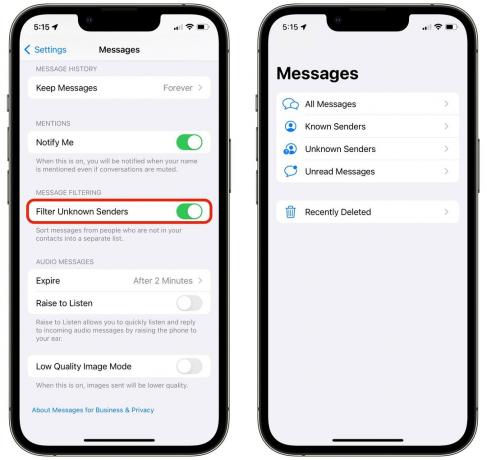
Kuvakaappaus: D. Griffin Jones / Macin kultti
Haluatko pitää viestiluettelosi mukavana ja puhtaana, vapaana roskaa, joka saastuttaa sitä yhä enemmän? Voit suodattaa kaikki tekstiviestit roboteilta ja roskapostittajilta asettamalla ne erilliseen luetteloon. mene vain Asetukset > Viestit ja ota käyttöön Suodata tuntemattomat lähettäjät.
Nyt Viestit-luettelosta voit pyyhkäistä taaksepäin vielä kerran. Voit napauttaa luetteloa, joka näyttää vain yhteystietosi (Tunnetut lähettäjät), luettelon tuntemattomista puhelinnumeroista ja robottiteksteistä (Tuntemattomat lähettäjät) ja yhdistettyä luetteloa kaikista (Kaikki viestit).
Jos operaattorisi tukee sitä, näet myös Tapahtumat- ja Kampanjat-osiot. Näet Äskettäin poistetut keskustelut, joista voit joko poistaa ne pysyvästi tai palauttaa ne.
Nro 4: Puhdista sovellusluettelo
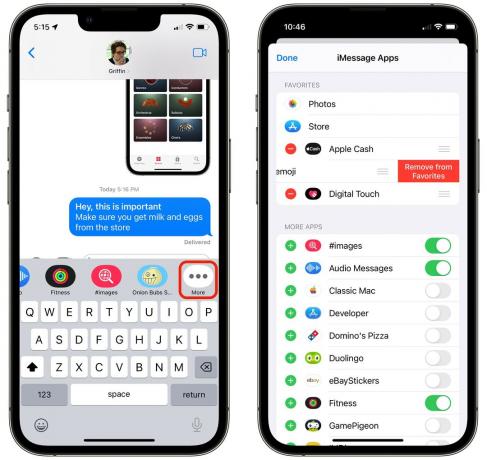
Kuvakaappaus: D. Griffin Jones / Macin kultti
Esitelty iOS 10:ssä, iMessage App Store ei varsinaisesti valloittanut maailmaa myrskyllä. Ihmiset tuntevat sen enimmäkseen paikkana, josta lataat tarroja tai Game Pigeon pelata biljardia 12-vuotiaan veljenpoikasi kanssa.
Voit kuitenkin puhdistaa sen. Napauta iMessagessa App Store -kuvaketta ja vieritä sitten kokonaan oikealle iMessage-sovelluskuvakkeiden luettelossa. Napauta sitten Lisää > Muokkaa, ja napauta miinusmerkkiä (−) poistaaksesi kaikki sovellukset ja tarraarkit, joita et koskaan käytä. Useimmille ihmisille se on kaikki.
Nro 5: Piirrä videoon nauhoittaessasi
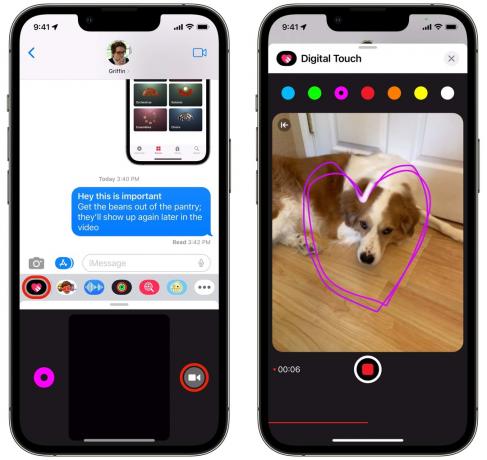
Kuvakaappaus: D. Griffin Jones / Macin kultti
Digitaalinen kosketus on pitkään huomioimaton ominaisuus, jonka avulla voit lähettää nopeita piirustuksia ystävillesi. Mutta joskus julkaisunsa jälkeen Apple lisäsi mahdollisuuden piirtää lyhyeen videoleikkeeseen sitä nauhoittaessasi
Tämä voi olla hauska tapa näyttää ystävillesi, mitä olet tekemässä, tai piristää kuvaa. Voin kuvitella muitakin skenaarioita, joissa siitä voisi olla hyötyä. Oletetaan, että joku lähetti sinut kauppaan ja sinun on selvennettävä, mitä hän tarkalleen halusi sinun hakevan. Jos et ole varma, voit ottaa videon ja piirtää nuolen tai ympyröimällä kyseisen tuotteen.
Paremmin tai huonommin, ei ole helppoa tapaa saada nämä lisätyt videot valokuvakirjastoosi, jos haluat säilyttää tai jakaa ne. He ovat lyhytaikaisia keskustelussa, jossa he ovat.
Vielä yksi asia: Käytä iMessagea tietokoneelta

Näyttökuva: Windows Insider -blogi
Vaikka rakastan Mac + iPhone -elämäntapaa, miljoonat ihmiset kärsivät Windows 11:n käytöstä töissä tai pelaamiseen kotona. Kaikille tietokonetta käyttäville viesteihin ja ilmoituksiin vastaaminen suoraan tietokoneelta on paljon vähemmän häiritsevää kuin puhelimen vetäminen taskusta.
Kanssa Puhelinlinkki Windows 11:ssä, voit nyt saada tekstiviestisi ja ilmoituksesi tietokoneellesi.
On olemassa muutamia rajoituksia. Sillä ei ole pääsyä koko keskusteluhistoriaasi, vain siihen, mikä tulee läpi, kun iPhonesi on Bluetoothin kantaman sisällä, kun tietokoneesi on päällä. Se ei voi lähettää tai vastaanottaa kuvia, videoita tai tiedostoja. Ja ryhmäkeskustelut eivät toimi, vain kahdenkeskiset keskustelut.
Microsoftin tukisivu on esitetty mitä tarvitset Phone Linkin käyttämiseen ja kuinka se asetetaan.
Siitä huolimatta se on suuri mukavuus kaikille tietokoneen käyttäjille (kun se toimii). Ja se on ilmainen.
Lataa osoitteesta: Microsoft

